微信是全球热门的社交应用,以其丰富的表情符号、朋友圈分享以及更多有趣的功能,吸引了越来越多的用户。由于您使用微信已经有一段时间了,微信上有一些聊天记录。如果您想保存有用且难忘的聊天记录或将数据导入到其他设备,您需要了解微信备份和恢复步骤。
事实上,无论是在 Android、iOS、PC 或 Mac 上,制作起来都很简单。因此,您可以按照本指南轻松备份和恢复微信聊天记录。
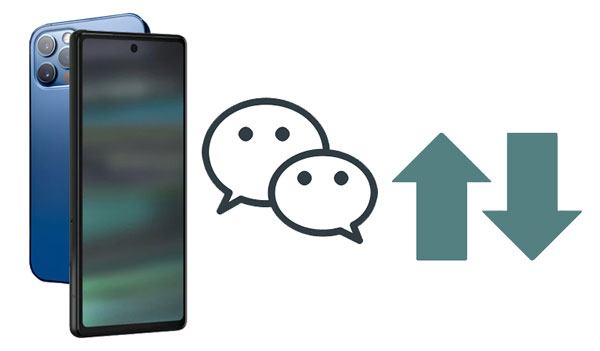
微信有备份和迁移功能,可以帮助您轻松地将聊天记录直接转移到新手机上。无论您的新手机是 Android 还是 iOS,此功能都可以顺利运行。
步骤1.进入微信设置
请在您当前的手机上打开微信,点击屏幕上的“我的”>“设置”。
步骤2.选择微信聊天记录
单击“聊天”>“备份和迁移聊天”>“将聊天迁移到另一台设备”>“选择聊天历史记录”图标。然后检查您想要的对话,然后点击“完成”图标,屏幕上会出现一个二维码。
步骤3.将聊天记录导入新手机
- 在新手机上登录同一个微信账号,然后点击右上角的“ + ”图标。然后选择“扫描”选项扫描旧设备上的二维码,开始将聊天记录传输到新手机。
- 迁移完成后,您可以在新设备上查看微信消息。
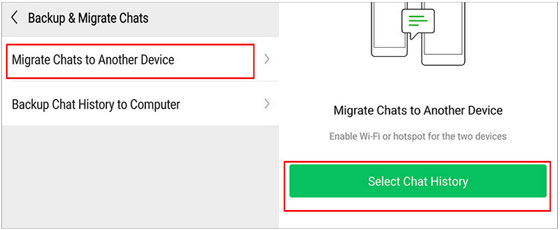
另请阅读:借助本超级指南,您可以在 Android 设备上轻松备份和恢复 WhatsApp 消息。
想要将微信备份到PC或Mac吗?这很容易。您可以使用微信的备份和恢复功能。请注意,PC和Mac上的步骤是相同的,但您需要下载不同版本的微信。
步骤1:在电脑上安装Windows或Mac版微信,启动微信,然后点击手机微信上的“ + ”<“扫一扫”图标。
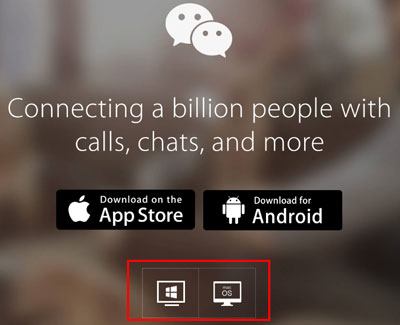
第二步:扫描二维码登录,然后点击手机上的“登录”。在 PC/Mac 上点击微信页面左下角的“菜单”图标,选择“备份与恢复”>“在 PC 上备份”或“在 Mac 上备份”选项。
步骤 3:如果出现提示,请在 Windows 安全警报窗口中选择“允许访问”。然后在手机上确认操作,点击“全部备份”开始备份过程。完成后,点击“完成”图标。
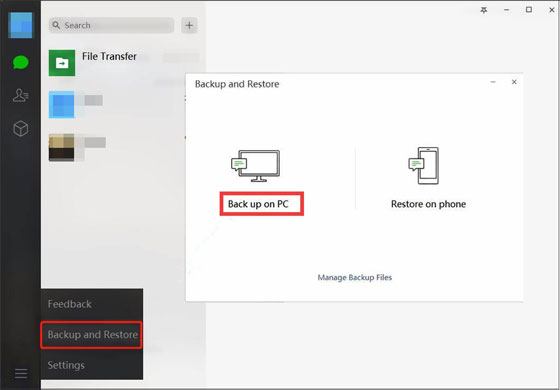
步骤1:在PC微信上点击“备份与恢复”>“手机恢复”。
步骤 2:选择“选择数据”或“仅短信”,然后点击“确定”图标。然后它会将您的微信备份数据恢复到您的移动设备。
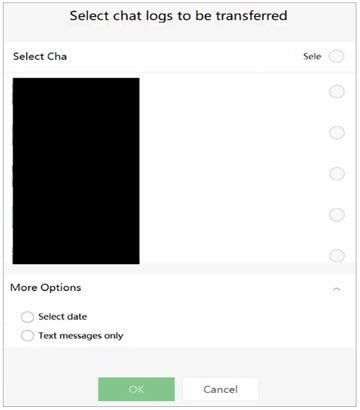
在iOS设备上备份和恢复微信还有另一种更有效的方法——使用微信转账。这是一款帮助您完成USB传输的桌面应用程序。无论你的微信中有多少媒体文件,它都可以一键备份。另外,您还可以直接在电脑上查看备份数据,并一一选择聊天记录,然后进行恢复。
该软件的另一个亮点是它可以在Android和iOS设备之间传输WhatsApp数据。如果需要,您还可以用它备份 iPhone/iPad 上的 Viber 、LINE 和 Kik 聊天记录。


步骤 1. 安装程序
请在电脑上下载并安装微信备份和恢复软件。
步骤 2. 将手机连接到计算机
请使用USB线将您的智能手机连接至电脑,然后点按“ WhatsApp Transfer ”>“微信”。
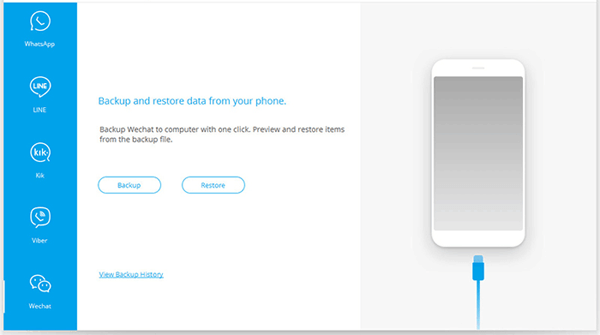
步骤3.一键备份微信消息
点击“备份”图标即可将微信聊天记录保存到电脑上。完成后,您可以点击“查看”图标在电脑上查看微信数据。
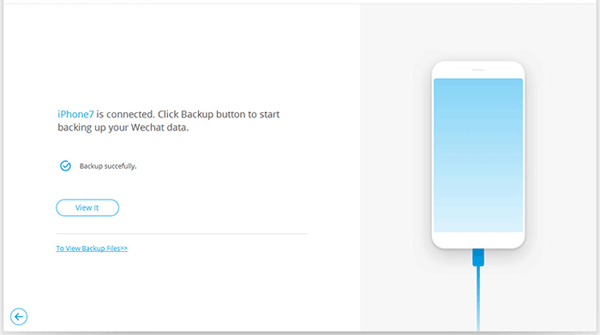
步骤 1. 设置连接
启动软件并将您的 iPhone 连接到计算机。
步骤2.将微信消息恢复到您的iPhone
单击“恢复”选择备份文件,然后点击“查看”>“下一步”图标。接下来,选择您想要的消息,然后单击“恢复到设备”图标,将微信历史记录导入到您的手机中。
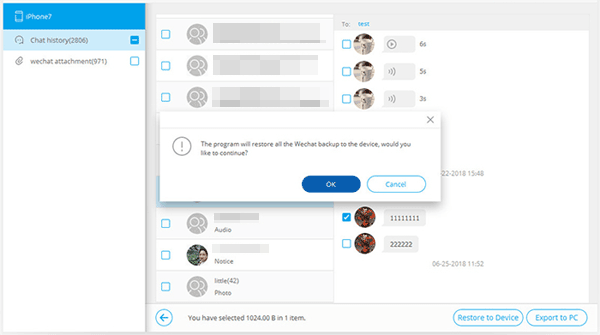
延伸阅读:如何将微信数据备份到电脑上?本指南将向您展示这些方法。
一些iOS用户希望将微信聊天记录备份到iCloud。与 WhatsApp 不同,微信没有 Google Drive 或 iCloud 备份,但您仍然可以将微信数据备份到 iCloud,并将数据从 iCloud 恢复到您的 iPhone。
步骤1:进入“设置”,点击您的姓名>“ iCloud ”以启用“ iCloud 备份”功能。
第二步:打开“微信”选项,微信数据将通过网络同步到iCloud。

第1步:要将微信消息恢复到新iPhone,您可以在设置过程中选择“从iCloud备份恢复”选项。
第二步:选择微信聊天记录的备份文件,完成设置。然后你就可以在iPhone上查看你的微信消息了。

温馨提示:如果要将微信备份恢复到旧iPhone上,需要先抹掉旧设备上的数据。也就是说,您现有的所有数据都将被删除。
如果您是Android用户,您想将微信消息备份到Google Drive吗?如果是的话,你可以按照这部分来制作。就像将微信备份到iCloud一样,您也可以在“设置”应用程序中实现备份。但是,您只能在设置 Android 设备时恢复备份。
步骤1:打开“设置”应用程序,点击“系统”>“高级”>“备份”。然后启用“备份到 Google 云端硬盘”图标。
步骤2:将您的Google帐户添加到Android手机,然后点击“立即备份”图标开始备份。
![]()
如何在新的 Android 手机上通过 Google Drive 恢复微信聊天记录:
第 1 步:打开您的新 Android 手机,然后按照弹出窗口进行设置。如果您想将微信备份恢复到旧的Android设备上,请重置它。
步骤 2:选择可用的网络将手机连接到该网络。然后在屏幕上使用您的Google帐户登录,并在“选择要恢复的备份”屏幕上选择微信备份文件。
第三步:在屏幕上选择微信选项以及其他想要恢复的内容。接下来,点击“恢复”图标将备份数据导入到您的设备中。

附赠:如何在没有备份的情况下恢复微信历史记录?如果您没有微信备份但想要恢复微信消息,您可以使用可靠的恢复程序。互联网上有很多恢复工具,您可以轻松搜索它们。
备份和恢复微信消息比以前更容易。只要你知道这些实用的方法,毫无疑问你就能做到不丢失数据。微信内置的备份和恢复功能安全但效率不高,所以你可以试试微信转账软件。它可以快速将您的微信聊天记录从 iPhone 传输到计算机,反之亦然。
相关文章
如何顺利地将联系人从 iPad 转移到 Android | 6个明智的方法
如何轻松地将消息从 Android 传输到 Mac?这里有 4 个有用的提示
如何在 Android 和 iOS 设备上轻松打印 WhatsApp 消息
如何在没有备份的情况下恢复已删除的 WhatsApp 消息 [3 种有用的方法]
版权所有 © samsung-messages-backup.com 保留所有权利。